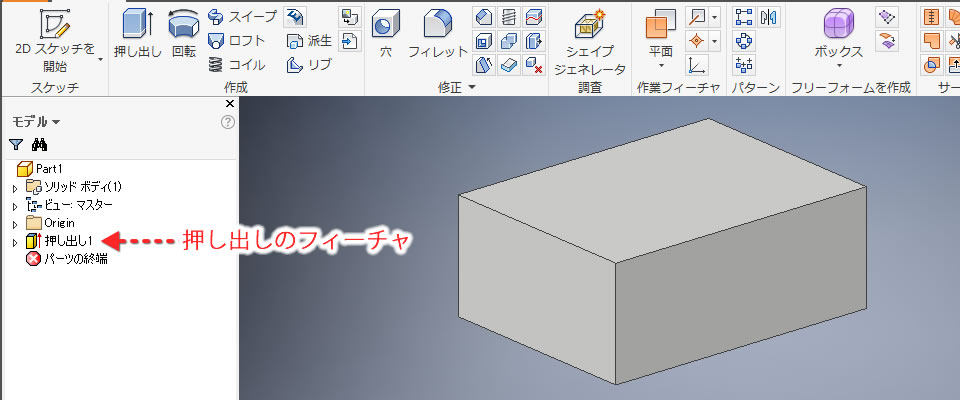カテゴリ:Autodesk Inventor Professional 作成日:2017年12月13日

基本的な機能のひとつ[押し出し]コマンドは3D形状を作成するときに頻繁に使うことになるAutodesk Inventorの重要な機能です。
ここでは、押し出しの「距離」を指定して3D形状を作成してみました。
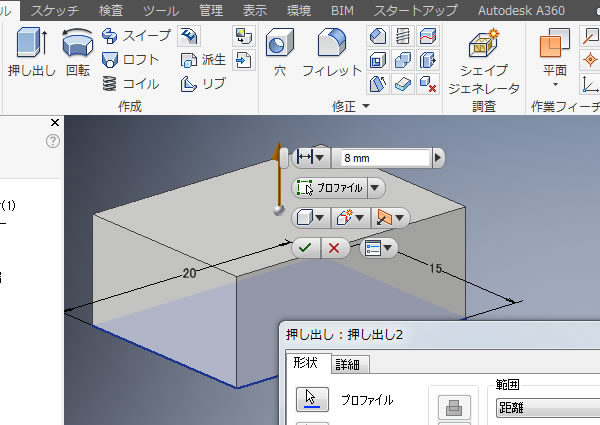
[押し出し]コマンドを使うには、作りたい3D形状を1方向からみた平面図「スケッチ」が必要です。
このスケッチに作図された2次元図形に[押し出し]コマンドで厚さを加えることで3D形状が作成されます。
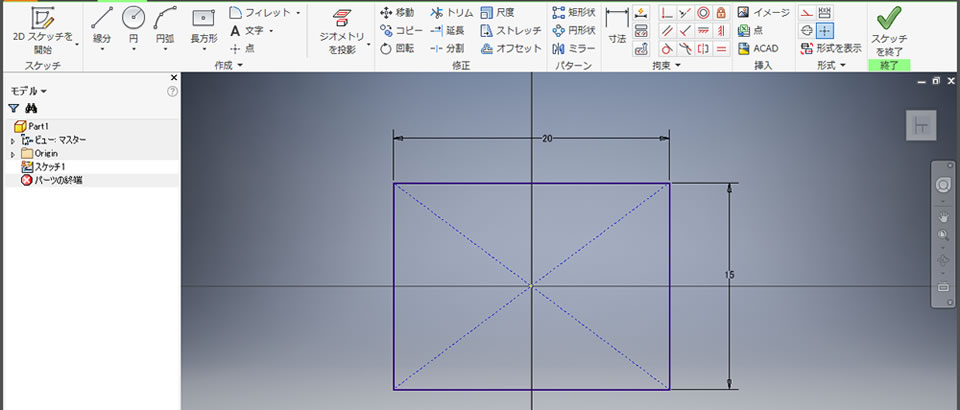
リボンメニューの[3Dモデル]タブの[作成]パネルにある[押し出し]コマンドをクリックします。
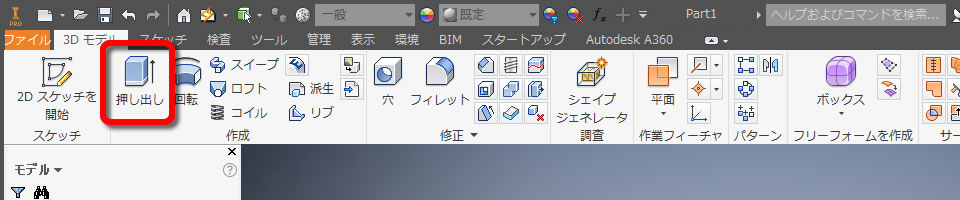
コマンドが実行されると[押し出し]ダイアログボックスが表示され、3Dモデルがプレビュー表示されます。
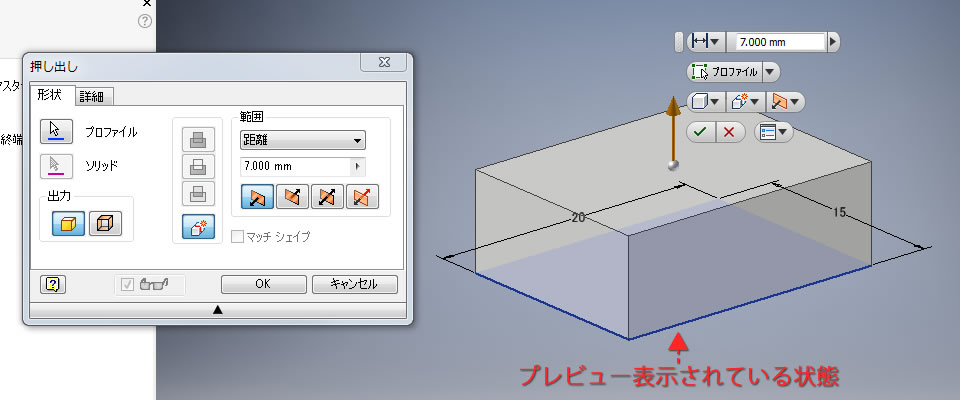
押し出しコマンド実行中に表示されるプレビュー表示は寸法は決まっていないので、「距離」を指定して寸法を決めます。
[押し出し]ダイアログボックスにある[距離]の入力欄に数値を入力します。数値は何度も修正でき、再入力のたびにプレビュー表示も変更されます。
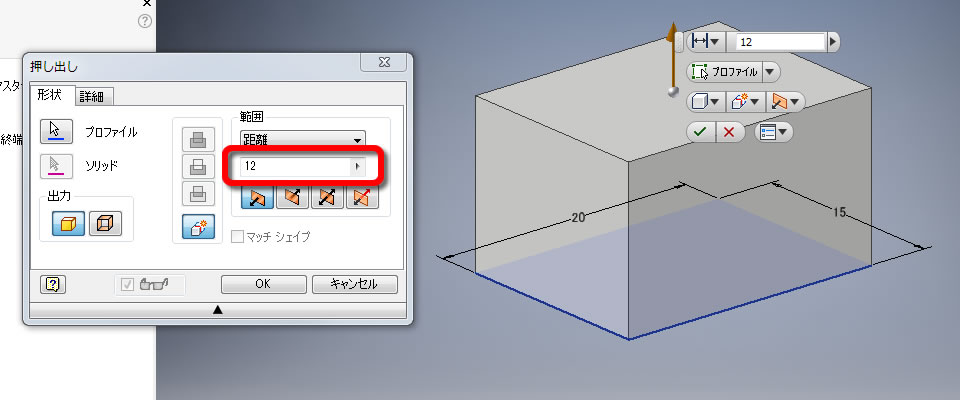
スケッチを押し出す方向に矢印が表示されています。この矢印をドラッグすることで距離を指定できます。
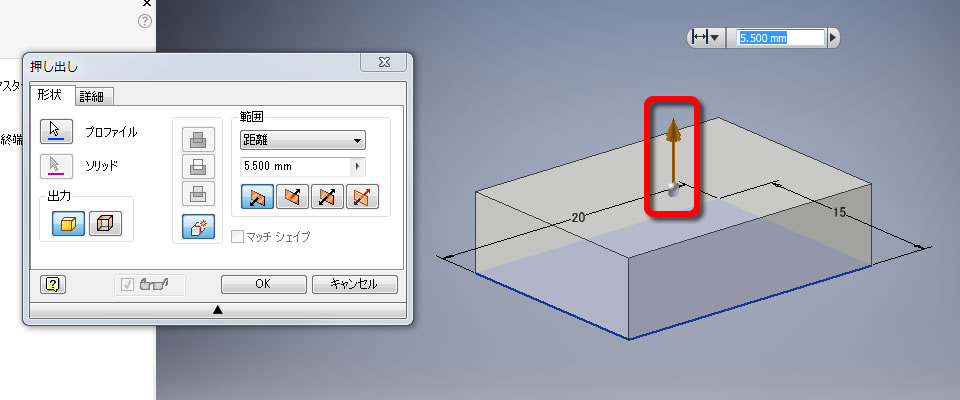
[押し出し]ダイアログボックスにあるアイコンをクリックすると押し出す方向が変わります。スケッチを基準に選択した方向へ入力した距離の大きさでプレビュー表示されます。
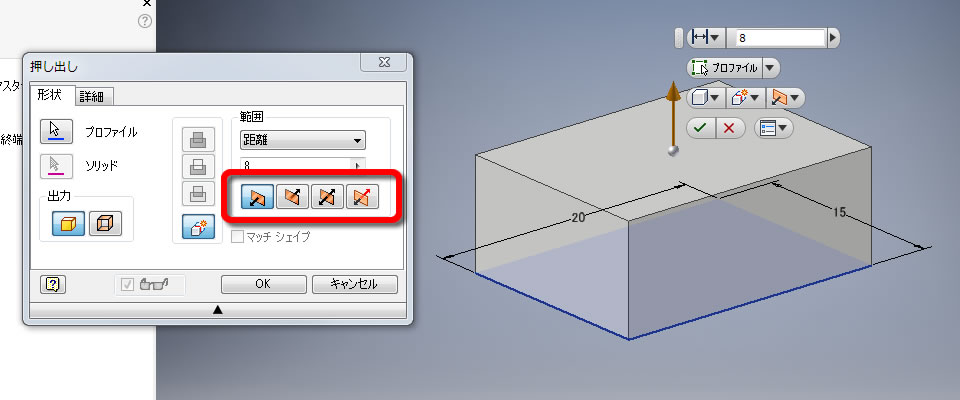
スケッチが水平面の場合、上方向に押し出された3D形状になります。。
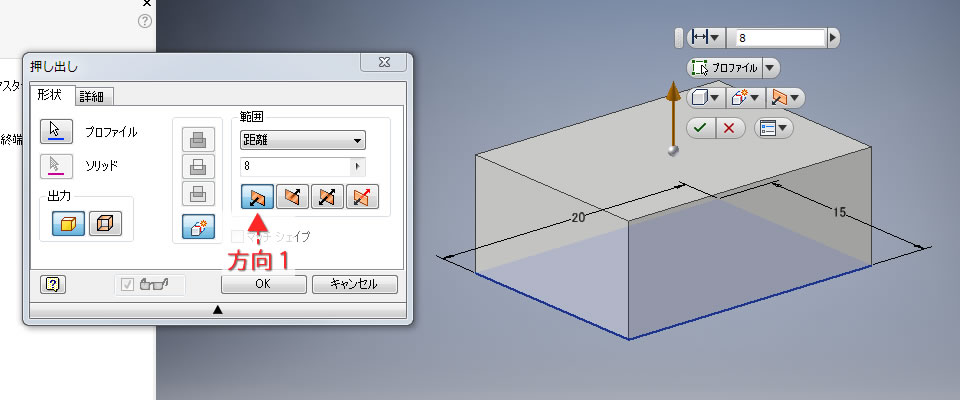
スケッチが水平面の場合、下方向に押し出された3D形状になります。
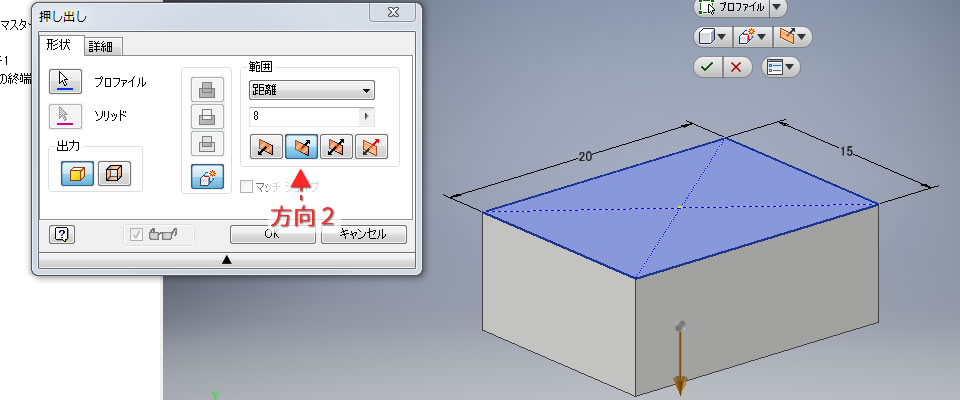
スケッチが水平面の場合、スケッチを中心に上下方向に同じ距離で押し出された3D形状になります。
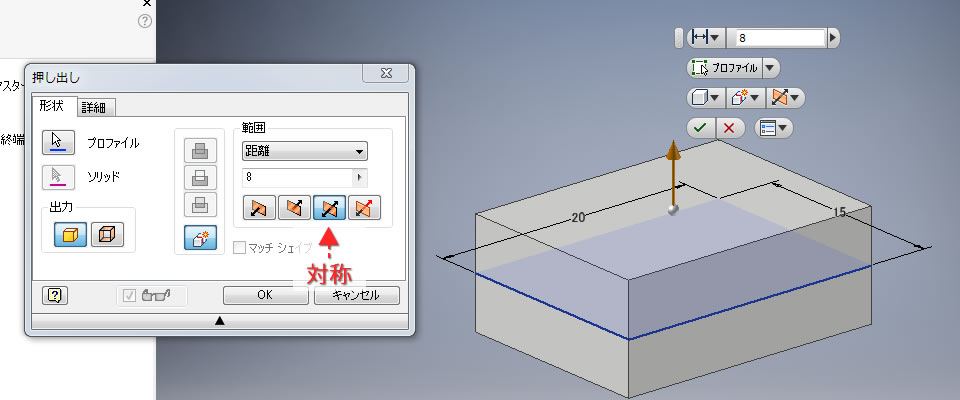
スケッチが水平面の場合、スケッチを中心に上方向と下方向に異なる距離で押し出された3D形状になります。

押し出す距離と方向が決まったら、下記どちらかの方法で3Dモデルを確定させます。
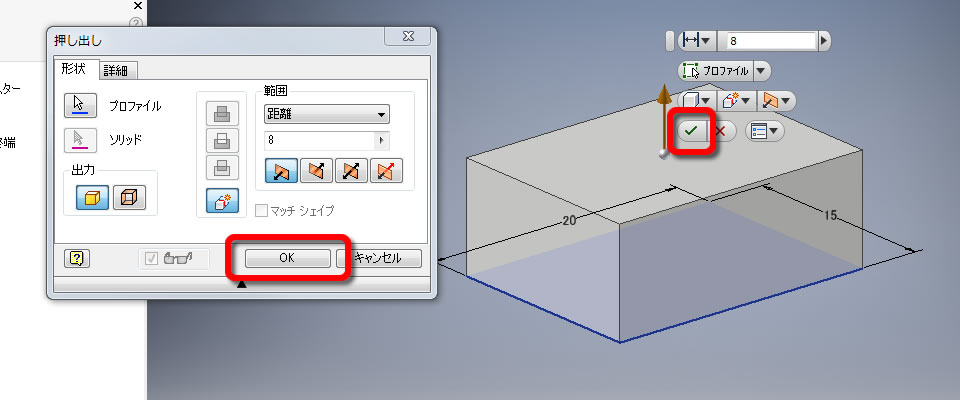
これで指定した距離で押し出した3Dモデルが作成されました。
押し出して作成された3D形状は1つのフィーチャーとしてブラウザに追加されます。